Probleme și rezolvări comune pentru verificatorul de soluții
Acest articol enumeră unele probleme comune care pot apărea în timp ce utilizați verificatorul de soluții. Dacă este cazul, sunt furnizate soluții.
Nu puteți utiliza verificatorul de soluții pentru a rula analiza sau a descărca rezultatele
La scurt timp după trimiterea unei solicitări prin verificatorul de soluții pentru a rula o analiză sau a descărca rezultatele, operațiunea nu se finalizează și se afișează un mesaj de eroare, cum ar fi:
"Nu am putut rula verificarea pe soluția [Nume soluție]. Încercați să rulați din nou."
Ori de câte ori este posibil, verificatorul de soluții încearcă să întoarcă un mesaj de eroare specific cu un link la detalii despre cauzele potențiale și pașii de rezolvare. Selectați „Aflați mai multe” pentru detalii.

Eșecurile care apar în timpul procesării de fond a analizei vor eșua cu starea „Nu a putut fi finalizat” și returnează un mesaj de eroare în portalul Power Apps precum și trimite o notificare prin e-mail solicitantului.

Selectarea notificării portalului va face trimitere la această pagină cu probleme frecvente pentru rezolvarea problemelor. Dacă una dintre problemele comune furnizate nu rezolvă problema, este returnat și un număr de referință. Furnizați acest număr de referință asistenței Microsoft pentru investigații suplimentare.
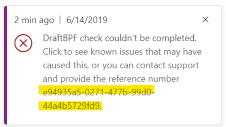
Verificatorul de soluții nu verifică soluția implicită
Verificatorul de soluții exportă soluția din mediul Microsoft Power Platform pentru analiză. Exportarea soluției implicite nu este acceptată și este posibil ca verificarea să nu se termine cu succes. Informații suplimentare: Verificatorul de soluții nu reușește să exporte soluții mari.
Verificatorul de soluții nu reușește din cauza unei versiuni neacceptate de Power Apps Checker
Verificatorul de soluții este o caracteristică activată de aplicația Power Apps Checker. Dacă ați instalat o aplicație Power Apps Checker mai veche decât versiunea 1.0.0.47, s-ar putea ca rulările verificatorului de soluții să nu se finalizeze cu succes. Trebuie să actualizați versiunea verificatorului Power Apps de la Centrul de administrare Power Platform.
Cu toate acestea, dacă aveți o versiune de verificator Power Apps mai veche decât versiunea 1.0.0.45 instalată, vă recomandăm să ștergeți soluția și să o instalați din nou. Din cauza schimbărilor recente de schemă, un upgrade pentru verificatorul Power Apps de la versiuni mai vechi decât 1.0.0.45 poate eșua.
Dacă doriți să păstrați rezultatele anterioare din verificatorul de soluții, exportați rezultatele dintr-o rulare anterioară sau exportați toate datele din verificatorul de soluții folosind Exportați datele în Excel pentru a exporta datele din următoarele tabele:
- Componentă de analiză
- Lucrare de analiză
- Rezultatul analizei
- Detaliu al rezultatului de analiză
Cum să dezinstalați verificatorul Power Apps
Pentru a dezinstala soluția verificator Power Apps:
- Ca Administrator de sistem sau Expert logistică sistem, deschideți portalul Power Apps accesând https://make.powerapps.com/environments.
- Selectați Soluții.
- Selectați verificatorul Power Apps și apoi din bara de instrumente soluții selectați Ștergere.
Cum să instalați verificatorul Power Apps
Pentru a instala verificatorul Power Apps înapoi în mediul dvs.:
- Ca Administrator de sistem sau Expert logistică sistem, deschideți-vă portalul Power Apps accesând https://make.powerapps.com/environments.
- Selectați Soluții.
- Din bara de instrumente soluții selectați Verificator de soluții, apoi selectați Instalare.
Verificatorul de soluții nu poate accesa mediile în modul administrare
Mediile care au fost plasate în Mod de administrare restricționează intenționat accesul doar utilizatorilor cu roluri pentru administrator de sistem și de personalizare a sistemului. Deoarece identitatea aplicației verificatorului Power Apps nu are niciunul dintre aceste roluri atribuite în mod prestabilit, nu poate accesa organizațiile care operează în acest mod.
Pentru a utiliza verificatorul de soluții în această organizație, Modul de administrare trebuie să fie dezactivat.
Cum să dezactivați modul de administrare
Pentru a dezactiva modul de administrare pentru o instanță de organizație:
Conectați-vă la Centrul de administrare Power Platform.
Deschideți mediul care are probleme cu rularea verificatorului de soluții, apoi selectați Editați.
Setați Modul de administrare la dezactivat și apoi selectați Salvare.
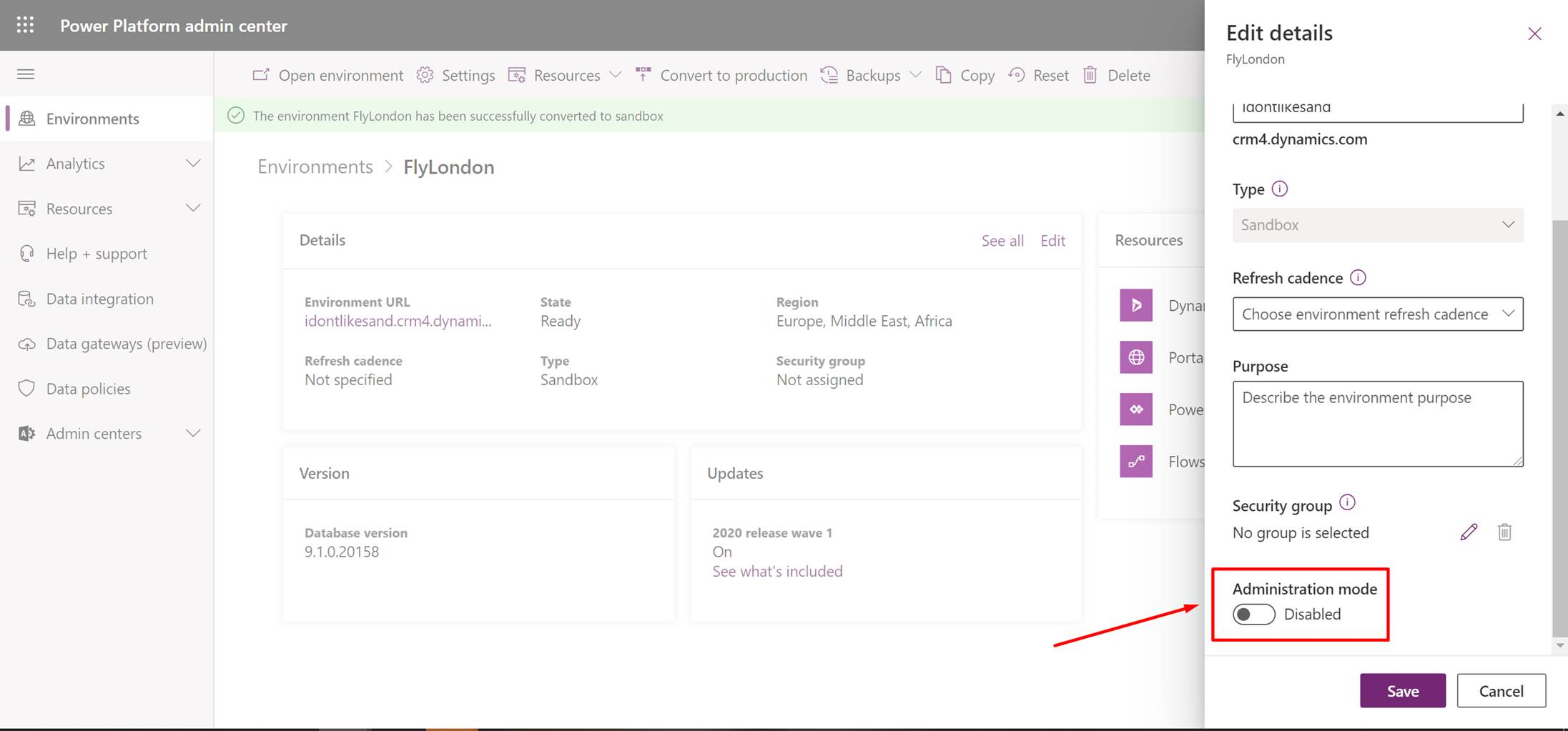
Rulați din nou verificatorul de soluții.
Verificatorul de soluții eșuează din cauza lipsei de roluri de securitate
Utilizatorul aplicației pentru verificarea soluției necesită următoarele roluri de securitate atribuite pentru a oferi privilegiile necesare pentru a comunica cu Dataverse organizația. Dacă oricare dintre aceste roluri nu este atribuit utilizatorului „Power Apps Aplicația Checker”, încercările de a rula analize, de a descărca rezultate și de a anula rularea eșuează. Acest lucru se întâmplă cel mai adesea atunci când clienții au pregătită automatizarea, care înlătură rolurile de securitate de la utilizatori neașteptați. Următoarele roluri de securitate conțin permisiunile minime necesare:
- Exportați personalizări (Verificator soluție)
- Editor serviciu
- Verificatorul de soluții
Cum se atribuie roluri de securitate lipsă
Pentru a atribui rolurile de securitate lipsă utilizatorului Power Apps Aplicația Checker:
- În Power Platform centrul de administrare, navigați la mediul dvs., apoi la Utilizatori > lista de utilizatori ai aplicației.
- Selectați utilizatorul „Power Apps Aplicație Checker” din lista de utilizatori.
- Selectați Editați rolurile de securitate în bara de comandă.
- Bifați casetele de selectare pentru rolurile enumerate mai sus, apoi selectați Salvați.
- Rulați din nou verificatorul de soluții.
Verificatorul de soluții eșuează din cauza modului de acces restricționat
Utilizatorul aplicației pentru verificatorul de soluții necesită un mod de acces de „Non-interactiv” sau „Citire-scriere” pentru a comunica cu organizația Dataverse. Dacă modul de acces a fost modificat la o altă valoare, cum ar fi „Administrativ”, încercările de a rula analiza, de a descărca rezultatele și de a rula anularea vor eșua.
Pentru a rezolva această problemă, trebuie să actualizați utilizatorul aplicației „Verificator Power Apps” cu modul de acces „non-interactiv”.
Cum să actualizați modul de acces al utilizatorului
Pentru a actualiza modul de acces pentru utilizatorul verificator Power Apps:
- Deschideți Dataverse al organizației dvs. și navigați la Setări > Securitate > Utilizatori.
- Selectați utilizatorul „Verificator Power Apps” din lista de utilizatori și faceți dublu clic pentru a deschide formularul de utilizator.
- Defilați la secțiunea formularului „Administrare” > „Informații privind licența pentru accesul la client (CAL)”.
- Selectați „Non-interactiv” în controlul listei verticale Modul de acces.
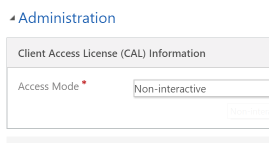
- Salvați și închideți formularul de utilizator.
- Rulați din nou verificatorul de soluții.
Verificatorul de soluții eșuează din cauza unui utilizator de aplicație dezactivată
Utilizatorul aplicației Power Apps Checher din organizația Dataverse conține soluții care trebuie analizate trebuie să fie activat. Dacă utilizatorul aplicației devine dezactivat, solicitările de analiză a soluțiilor din aceeași organizație nu vor reuși. Dacă primiți acest mesaj de eroare, verificați mai întâi dacă utilizatorul aplicației Power Apps Checker este de fapt dezactivat. Apoi urmați pașii de diminuare furnizați mai jos.

Cum să activați utilizatorul aplicației Power Apps Checker
- În Centrul de administrare Power Platform, selectați mediul și mergeți la Setări > Permisiunile utilizatorului + > Utilizatori.
- În vizualizarea Utilizatori de aplicație, selectați bifa de lângă utilizatorul aplicației Power Apps Checker.
- Pe bara de instrumente Acțiuni, selectați Activare.
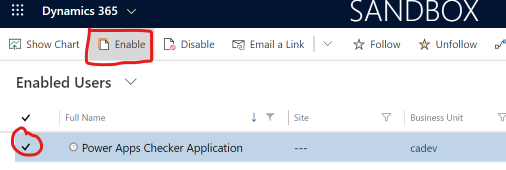
- În mesajul Confirmare activare utilizator, selectați Activare.
- O abordare alternativă este de a deschide formularul de utilizare a aplicației și de a selecta starea Activat în subsolul formularului. Salvați modificarea.

Verificatorul de soluții rămâne în stare de rulare mai mult de 30 de minute
Verificatorul de soluții poate rămâne într-o stare de rulare pe termen nelimitat dacă soluția analizată conține componente plugin dezvoltate folosind .NET Standard 2.0. Pluginurile care utilizează .NET Standard 2.0 nu sunt acceptate în prezent în Verificatorul de soluții și ar trebui excluse din analiză. Excludeți componenta plugin fie eliminând-o din soluția țintă, fie utilizând parametrul „ExcludedFileNamePattern” din modulul PowerShell verificator Power Apps.
Condiții de insert comune care determină eșuarea verificatorului de soluții
Când verificatorul de soluții primește și procesează cererile de analiză, trebuie să apeleze la Dataverse endpoint pentru a prelua/actualiza datele relevante ale operațiunii și a exporta soluțiile selectate. Fiecare interacțiune realizată de serviciul de verificare a soluțiilor cu Dataverse ar putea declanșa unul sau mai mulți pași de insert care au fost înregistrați pe mesajul transmis în cerere. La rândul lor, aceste inserturi pot introduce condiții care să împiedice gestionarea mesajului așa cum se așteaptă de către Dataverse și să întrerupă capacitatea verificatorului de soluții de a procesa operațiunea de analiză solicitată. Situații similare pot apărea atunci când descărcați rezultatele operațiunii de verificare a soluției sau dacă anulați o operațiune în curs de analiză.
Operațiuni Dataverse tipice solicitate de verificatorul de soluții:
- Preluați soluția,
systemuserși datele din tabelul organizației - Creați, actualizați și regăsiți operațiuni de analiză, componente de analiză și date din tabelul de rezultate ale analizei
- Exportul soluțiilor
Pasul insert înregistrat pentru a fi executat în contextul unui utilizator fără licență
Când verificatorul de soluții eșuează din cauza unei excepții „utilizator fără licență”, aceasta este adesea cauzată de un pas de plugin declanșat configurat să se execute în contextul unui anumit utilizator de sistem care nu este în prezent fără licență. Asigurați-vă că orice etapă de insert care ar putea fi declanșată de soluția de verificare se execută în contextul unui utilizator licențiat.
Important
Este foarte recomandat ca etapele insertului să fie configurate să execute în contextul utilizatorului apelant, mai degrabă decât al utilizatorilor specifici care fac obiectul licenței atribuite.
Pasul insertului execută operații care necesită privilegii care nu sunt acordate utilizatorului aplicației Power Apps Checker
Când verificatorul de soluții eșuează din cauza Dataverse interzicerii accesului pe baza unui privilegiu lipsă, aceasta este adesea cauzată de un pas de plugin declanșat care efectuează operațiuni care necesită privilegii care nu sunt acordate în prezent utilizatorului aplicației Power Apps Checker. . Fie reconfigurați pasul pluginului pentru a nu executa operațiunea invocată de soluția verificator sau acordați utilizatorului aplicației Power Apps Checker privilegiile necesare pentru a executa pasul insert personalizat.
Pasul insertului întrerupe în mod neașteptat execuția aruncând InvalidPluginExecutionException
Verificatorul soluției poate eșua din cauza erorilor „Codul ISV a întrerupt operațiunea” sau „A apărut o eroare neașteptată din codul ISV”. Când se întâmplă acest lucru, indică a fost declanșat un pas de plugin care a întrerupt în mod explicit execuția prin lansarea unei excepții InvalidPluginExcecutionException sau că o eroare nu a fost surprinsă corect în codul pluginului. Fie reconfigurați pasul insertului pentru a nu executa la operația invocată de verificatorul de soluții, fie ajustați implementarea insertului pentru a nu întrerupe execuția în funcție de condițiile prezentate de verificatorul de soluții.
Operațiunile obișnuite invocate de verificatorul soluției includ Creare și Actualizare. Aceste operații pot avea loc pe următoarele tabele: Operațiune de analiză, Componentă de analiză sau Rezultatul analizei.
Verificatorul de soluții eșuează din cauza unei aplicații primare dezactivate în Microsoft Entra ID
Identitatea aplicației de întreprindere primară utilizată de soluția de verificare (PowerApps-Advisor) nu ar trebui să fie dezactivată în Microsoft Entra ID. Dacă este dezactivată, identitatea nu se poate autentifica atunci când solicită jetoane purtător pentru Dataverse și alți furnizori de resurse necesari în numele utilizatorului solicitant.
Urmați pașii de mai jos pentru a verifica dacă identitatea aplicației nu a fost dezactivată în Microsoft Entra și, dacă este necesar, activați aplicația.
Cum se verifică și/sau se modifică starea activată a aplicației
Pentru a verifica și/sau a modifica starea activată a identității aplicației întreprinderii PowerApps-Advisor
- Accesați-vă chiriașul în Microsoft Entra Portalul.
- Navigați la Aplicații Enterprise.
- Selectați Toate aplicațiile și căutați „PowerApps-Advisor”.

- Selectați „PowerApps-Advisor” pentru a vizualiza detaliile aplicației.
- Selectați Proprietăți
- Verificați starea Activat pentru ca utilizatorii să se conecteze. Dacă „Nu”, aplicația a fost dezactivată.
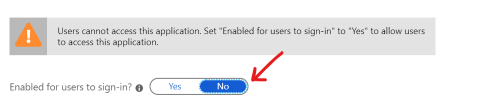
- Selectați comanda radio pentru a comuta valoarea „Da”. Aceasta activează aplicația.
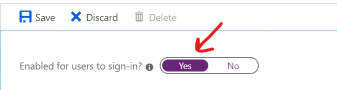
- Selectați Salvare. Aplicația este acum activată. Este posibil să trebuiască să așteptați câteva minute pentru ca schimbarea să se propage.
- Rulați din nou verificatorul de soluții.
Important
Trebuie să aveți privilegii de administrator în Microsoft Entra ID (Microsoft Entra ID) pentru a edita aplicațiile de întreprindere.
Verificatorul de soluții nu reușește să exporte soluții cu componente de flux de business în schiță
Dacă o soluție conține o componentă a fluxului de business în stare de schiță, care nu a mai fost activată anterior, atunci verificatorul de soluții nu va reuși să exporte soluția pentru analiză. Această eroare nu este unică pentru verificatorul de soluții și este cauzată de flux de business care are o dependență de o componentă a tabelului de suport (personalizat) care nu este creată până când flux de business este activat pentru prima dată. Această problemă poate apărea, de asemenea, dacă un flux de business este activat din cadrul exploratorului de soluții.
Faceți referire la Articol din KB #4337537: export nevalid = lipsește tabelul de proces de business pentru detalii despre problemă și pașii pentru rezolvare.
Verificatorul de soluții nu reușește să exporte soluții cu componente de aplicații proiectate pe bază de model
Dacă o soluție conține o aplicație proiectată pe bază de model, Verificatorul de soluții ar putea să nu exporte soluția pentru analiză. Această eroare este cauzată de securitatea bazată pe roluri pentru partajarea aplicațiilor. Dacă utilizatorul aplicației Power Apps Checker nu are acces adecvat la aplicațiile bazate pe model, nicio soluție care le conține nu va putea exporta cu soluția de verificare.
Pentru a rezolva această problemă, acordați rolul de securitate Creator de mediu la utilizatorul aplicației de verificare Power Apps.
Verificatorul de soluții nu reușește să exporte soluții corectate
În cazul în care pentru o soluție s-a aplicat o corecție, verificatorul de soluții nu va reuși exportarea soluției pentru analiză. În cazul în care pentru o soluție s-a aplicat o corecție, soluția inițială devine blocată și nu poate fi schimbată sau exportată, atâta timp cât există în organizație corecții dependente care identifică soluția ca soluția părinte.
Pentru a rezolva această problemă, clonați soluția, astfel încât toate corecțiile asociate soluției să fie cumulate în soluția nou creată. Astfel se deblochează soluția și se permite exportarea soluției din sistem. Pentru mai multe informații, consultați Clonați o soluție.
Verificatorul de soluții nu va analiza soluțiile goale
Dacă Solution Checker exportă o soluție care nu conține componente de analizat, oprește procesarea ulterioară și consideră rularea o eșec. Asigurați-vă că soluția selectată trimisă pentru o analiză de verificator de soluții conține cel puțin o componentă.
Verificatorul de soluții nu reușește să exporte soluții mari
Scenariul principal pentru neexecutarea exportării unei soluții mari din mediu implică o excepție de expirare la momentul solicitării de export. Acest lucru se întâmplă dacă cererea depășește 20 de minute. Soluțiile mari, cum ar fi soluția implicită, ar putea să nu fie exportate în acest interval de timp, iar verificarea nu se va finaliza cu succes. Dacă soluția de verificare întâmpină un timeout în timpul exportului, reîncearcă de trei ori înainte de a eșua să proceseze lucrarea, așa că poate dura peste o oră până când veți primi o notificare de eșec.
Soluția temporară este crearea de soluții mai mici, cu mai puține componente care să fie analizate. Dacă dimensiunea mare a fișierului soluției se datorează multor componente ale ansamblului de inserturi, vă rugăm să consultați indicațiile pentru Optimizarea implementării ansamblurilor particularizate.
Important
Pentru a minimiza rezultatele fals pozitive, asigurați-vă că adăugați particularizări asociate. Atunci când creați o soluție și adăugați aceste componente, includeți următoarele:
- Când adăugați inserturi, includeți etapele de procesare a mesajului SDK pentru insert.
- Când adăugați formularele de tabel, includeți resursele web JavaScript asociate evenimentelor de formular.
- Când adăugați resurse web JavaScript, includeți orice resurse web JavaScript dependente.
- Când adăugați resurse de web HTML, includeți orice scripturi dependente care sunt definite în cadrul resursei web HTML.
- Când adăugați fluxuri de lucru particularizate, includeți ansamblul folosit în fluxul de lucru.
Referințele la numărul de rând pentru problemele din resursele HTML cu JavaScript încorporat nu sunt corecte
Atunci când resursele de web HTML sunt procesate în verificatorul de soluții, resursa web HTML se prelucrează separat de JavaScript din resursa web HTML. Din această cauză, numărul de rând al încălcării găsite în <script> a resursei web HTML nu va fi corect.
Problemă de sintaxă neacceptată web pentru resurse web
Verificatorul de soluții acceptă variabile globale ECMAScript 2015 (ES6) și până la sintaxa ECMAScript 2018 (ES9). Când verificatorul de soluții analizează JavaScript utilizând variabilele globale mai vechi de ES6, sau sintaxa mai veche de ES9, este raportată o problemă de sintaxă fără asistență pentru resursa web.
Multiple încălcări raportate pentru inserturi și activități flux de lucru în funcție de domeniul de aplicare pentru apel
Pentru plug-in-uri și regulile activitate flux de lucru în care problema este relevantă doar în contextul apelării, instrumentul de verificare a soluției își începe analiza la implementarea IPlugin interfeței și parcurge un grafic de apel pentru a detecta problemele din domeniul respectiv. implementare. În unele cazuri, mai multe trasee de apel pot ajunge în aceeași locație în care este detectată problema. Din moment ce problema este relevantă pentru domeniul de aplicare al apelului, instrumentul poate raporta pentru domeniul de aplicare pentru a asigura o imagine mai bună a impactului, în loc să o facă pentru locații distincte. Ca urmare, mai multe probleme pot face referire la o singură locație care trebuie remediată.
app-formula-issues-high poate afișa un număr diferit de erori decât cele afișate în modul de proiectare
Verificatorul de soluții listează numărul de erori găsite în aplicație, inclusiv cele din teste. Verificatorul de aplicații în modul de proiectare afișează numai erori de la comenzile de pe ecran și componente. Dacă numărul de erori afișat în aplicația de verificare a aplicației în modul de proiectare este mai mic, deschideți Testați Studio și căutați erorile din expresiile utilizate în teste.
Încălcări ale verificatorului de soluții raportate pentru componentele codului
Verificatorul de soluții raportează mai multe încălcări atunci când rulează pe soluția care are componente de cod construite în modul de depanare. O eroare comună care apare în modul de depanare este web-avoid-eval. Verificatorul de soluții are scopul de a valida codul pentru utilizare în producție, astfel încât componentele de cod trebuie să fie create folosind buildMode adecvat: npm run build -- --buildMode production sau msbuild /p:configuration=Release în funcție de sistemul dvs. de construcție. Mai multe informații: Creați și creați o componentă de cod
Dacă apar erori în bundle.js introduse de componentele codului, puteți exclude acest fișier din analiză. Mai multe informații: Modul Microsoft.PowerApps.Checker.PowerShell și PAC CLI
Consultați și
Cele mai bune practici și îndrumări pentru Dataverse
Cele mai bune practici și instrucțiuni pentru aplicații bazate pe model
Notă
Ne puteți spune care preferințele dvs. lingvistice pentru documentație? Răspundeți la un chestionar scurt. (rețineți că acest chestionar este în limba engleză)
Chestionarul va dura aproximativ șapte minute. Nu sunt colectate date personale (angajament de respectare a confidențialității).
Feedback
În curând: Pe parcursul anului 2024, vom elimina treptat Probleme legate de GitHub ca mecanism de feedback pentru conținut și îl vom înlocui cu un nou sistem de feedback. Pentru mai multe informații, consultați: https://aka.ms/ContentUserFeedback.
Trimiteți și vizualizați feedback pentru